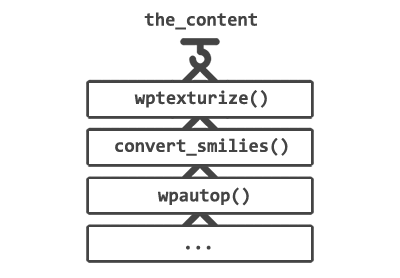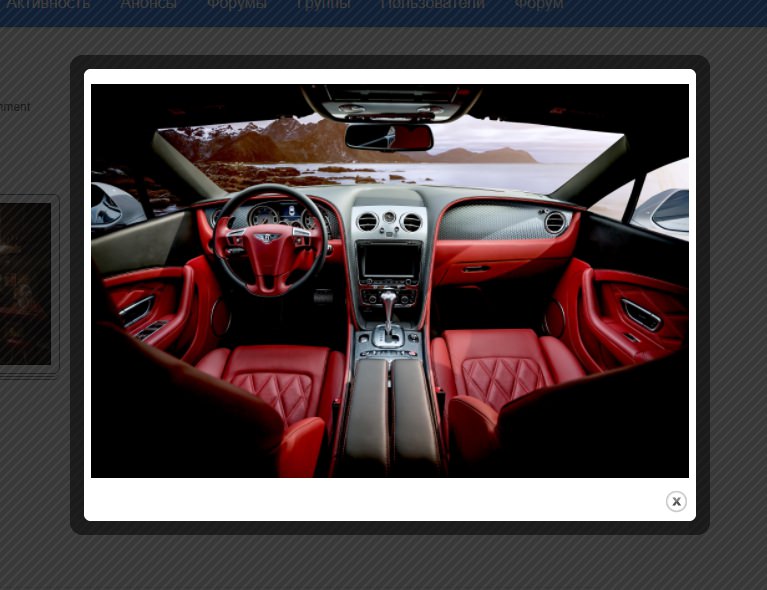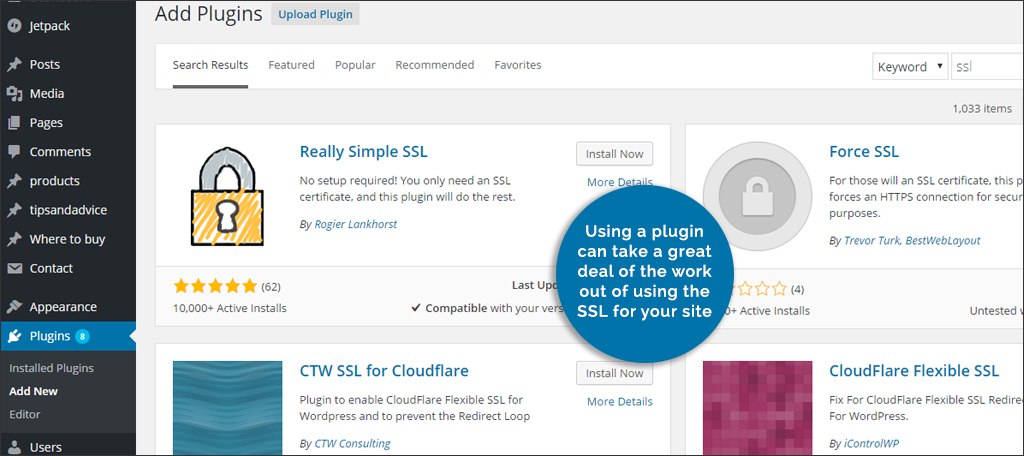Кэширование в WordPress — выбираем лучший плагин для кэширования. Wordpress кэширование
Важность кэширования в wordpress
Когда дело доходит до оптимизации вашего сайта, важность кэширования в Вордпресс никогда не может быть недооценена. Довольно много говорится о кэшировании в Интернете в целом. Тем не менее, он по-прежнему остается относительно менее используемой функцией среди большого раздела базы данных WordPress.
Что именно кэширует? Мы знаем, что это может ускорить работу наших сайтов, но есть ли еще больше? Как мы должны использовать кеширование для повышения производительности наших веб-сайтов? Есть ли какие-то конкретные соображения, которые нужно учитывать?
Эта статья ответит на все вышеперечисленные вопросы, связанные с кэшированием в WordPress:
Важность кэширования в wordpress
Что такое кэширование?
Прежде всего, давайте займемся моментом, чтобы ознакомиться с процессом кэширования в целом.
Проще говоря, кэширование относится к процессу создания статических версий вашего контента и служит тому, что посетителям. Статические страницы обычно быстро отображаются в браузерах. Это приводит к повышению производительности вашего сайта.
В WordPress рендеринг или выборка страницы (или пост или персонализированный тип сообщения) требуют обратных запросов, которые необходимо отправить в базу данных и из нее. Теперь, чаще всего, вы создадите сообщение или страницу, а затем вы не будете обновлять его каждый день. Кэширование создает статические копии вашего сообщения или страницы и служит для посетителей. Таким образом, можно избежать обратных запросов к базе данных и из нее, тем самым уменьшая нагрузку на сервер.
Преимущества кэширования
Существуют различные преимущества кэширования в WordPress, такие как:
- Прежде всего, это повышает скорость и производительность вашего сайта. Статические кэшированные файлы загружаются быстрее, чем запросы динамической базы данных, что приводит к более быстрой и лучшей производительности вашего сайта.
- Кэширование также может помочь снизить нагрузку на ваш сервер хостинга. Это может сохранить память сервера и операции ввода-вывода. В результате кэширование быстро становится важной функцией, особенно для людей с ограниченными хостинговыми планами.
- Более быстрые веб-сайты не просто загружаются быстро, но и получают выгодный ранг в поисковых системах. Это, очевидно, сильно зависит от других показателей, таких как качество вашего контента и настройки вашего SEO. Но при прочих равных условиях сайт, который загружается быстрее, получит более высокий рейтинг, чем более медленный. Google подтвердил, что он учитывает страницы страниц.
- Кэшированные веб-сайты обеспечивают лучший пользовательский интерфейс в целом. Более быстрый сайт помогает пользователям лучше просматривать. Кроме того, кэшированный сайт означает, что полоса пропускания пользователя также сохраняется (хотя и с номинальной маржой), поскольку статические кэшированные страницы меньше с точки зрения размера файлов по сравнению с динамическими запросами. Чтобы это произошло, ваше кэширующее решение должно использовать комбинированный и мини-JavaScript, и CSS, кроме простого базового кэширования страниц.
Уже впечатлены? Но как включить кеширование в WordPress? Самый простой способ сделать это — с помощью плагинов. Существует несколько бесплатных плагинов WordPress, которые помогут вам включить кеширование на вашем веб-сайте. Мы рассмотрим некоторые из ключевых здесь:
Популярные плагины для wordpress
WP Super Cache

WP Super Cache — это бесплатный плагин WordPress с более чем миллионом активных установок. Он создает статические HTML-файлы для вашего сайта. Таким образом, ваш сайт работает быстрее, чем не кэшированный сайт.

WP Super Cache — простой плагин, но он также предлагает хорошие возможности для настройки. Вы также можете заставить его работать синхронно с вашим сервисом CDN. WP Super Cache — безопасная ставка, если вы новичок в кэшировании в WordPress и ищете плагин, который находится в устойчивой разработке.
Общий кэш w3

W3 Total Cache — еще один чрезвычайно популярный кеширующий плагин для пользователей WordPress с более чем миллионом активных сайтов. В отличие от других плагинов кэшей, W3 Total Cache больше, чем просто создание статических страниц. Он также может помочь вам минимизировать и сжать ваши скрипты и использовать другие инструменты для дальнейшего ускорения вашего сайта.
Безусловно, W3 Total Cache — довольно непростой плагин с немного более сложной системой. Если вы относительно новичок в плагинах для WordPress, это может быть слишком сложно для вас.
Самый быстрый кэш wp

WP Fastest Cache генерирует статические HTML-страницы вашего контента, чтобы ускорить загрузку страниц. В дополнение к кэшированию WordPress он также предлагает различные варианты оптимизации производительности, такие как возможность минимизации HTML и CSS и ускорение JS-скриптов.

WP Fastest Cache также поддерживает сжатие GZip, которое можно использовать для уменьшения размера файлов, отправленных с вашего сервера. Этот плагин является бесплатным, но поддерживается премиум-версией, которая поставляется с добавленными функциями, такими как возможность интеграции с службами CDN.
Cache enabler

Cache Enabler — относительно новый плагин WordPress. Он предлагает чрезвычайно простой и удобный интерфейс. Другими словами, этот плагин делает то, что он предназначен, — кэшируйте свой контент и обслуживайте статические кэшированные страницы посетителям.

Cache Enabler, вероятно, предназначен для вас, если вам нужно простое решение для кэша. Этот плагин не включает тяжелую конфигурацию или настройки. Он просто работает из коробки. С другой стороны, если вы привыкли к чему-то, что обеспечивает контроль над каждым аспектом кэширования, Cache Enabler может показаться вам довольно не впечатляющим.
Обратите внимание, что поскольку Cache Enabler — это новый плагин, он менее популярен, чем другие записи в этом списке.
Кометный кэш

Comet Cache предлагает такие функции кэширования, как создание статических HTML-страниц, а также функции оптимизации, такие как сжатие GZip. Он поддерживает кэширование и серверное кэширование. В настоящее время Comet Cache имеет более 30 000 активных установок.

Comet Cache также имеет версию Pro, которая позволяет вам делать такие вещи, как интеграция с службами CDN, запуск настраиваемого кода PHP, принудительное использование канонических URL-адресов и т.д. Интерфейс Comet Cache немного запутан, хотя и не такой чистый, как у других плагинов в этом списке. Возможно, вам понадобится некоторое время, прежде чем вы привыкнете к этому.
WP rocket

WP Rocket — это превосходное решение, но было доказано, что он обеспечивает лучшие результаты из всех инструментов кэширования WordPress на рынке. (Это, вероятно, плата за деньги).
WP Rocket легко настраивается, а также предлагает более индивидуальные функции по сравнению с другими плагинами в этом списке.
Вывод
Кэширование в WordPress очень похоже на любую другую оптимизацию и настройку, связанную с производительностью. Это необходимо сделать вместе с другими мерами, чтобы действительно работать. Если вы действительно хотите ускорить работу своего сайта, вы также должны учитывать не только кэширование. Об этом будет моя следующая статья.
Хорошее решение для кэша всегда помогает. Если ваш сайт не загружается быстро, вы потеряете бизнес и посетителей. Таким образом, вы должны подумать о настройке плагина кэша на своем сайте как можно скорее.
Какой плагин кэша WordPress вы используете и почему? Поделитесь своими мнениями в комментариях ниже!
maining48.ru
Кэширование в Wordpress - Code4Life
Не так давно передо мной встала проблема, Яндекс прислал уведомление о том что страницы долго грузятся. Начал гуглить, выяснил что это может сказаться на индексировании, а кто-то говорил что может негативно сказать на ранжировании. Пришлось прикручивать плагин кэширования. Но не все так просто)
Примечание: Я далек от блогосферы и от серьезного сайтостроения, но постепенно я вынужден в этом направлении работать и совершенствоваться.
Терминология
Кэш (cache) — промежуточный буфер в котором хранятся загруженные/сгенерированные данные.
Кэширование (caching) — процесс при котором, пользователю предоставляется информация из кэша, экономя при этом либо его собственные ресурсы, либо ресурсы у запрашиваемой программы, либо оба случая.
Кэширование бывает нескольких видов:
- Браузерное кэширование — на стороне пользователя, когда браузер может сохранять изображения и другие файлы для подгрузки из памяти компьютера во время загрузки страницы.
- Серверное кэширование — на стороне сайта, когда движок сайта сохраняет статические копии страниц в виде html файлов.
В каждом из перечисленных видов существуют еще и подвиды кэширования, в тексте выше дано лишь наиболее простое (возможно грубое) описания сути кэширования.
Зачем использовать кэширование?
А зачем вообще кэширование? Кэширование нужно для того чтобы как можно меньше нагружать сервер. Возможности сервера ограничены, на дешевых хостингах могут быть жесткие ограничения.
Зачем снижать нагрузку на сервер если и так мало пользователей? Потому что рано или поздно придется над этим работать, а если над этим все-равно придется работать, то когда будет много пользователей, это может вызвать некоторые проблемы, которые могут привести к потере части пользователей. Тем более что долгая загрузка страниц это очень плохо.
По исследованиям Akamai, около половины пользователей ожидают загрузки страницы в течении 2-х секунд, половина пользователей заявила что быстрая загрузка страниц влияет на их лояльность.
WP Super Cache
Ссылка на плагин Wp Super Cache
Примечание: Когда-то я пробовал несколько плагинов кэширования, но результаты мне не понравились, пришлось перестанавливать WordPress)
В этот раз я решил поставить WP Super Cache, и я сделал правильный выбор! Плагин достаточно простой и справляется со своей функцией кэширования — создает статические копии каждой страницы и показывает их гостям (незарегистрированные пользователи, которые не оставляли комментарии, боты).
Установка простая, как у обычного плагина. Плагин на русском языке. Настройка тоже не сложная.

Вот такие настройки стоят этом сайте (10.01.2018):
 Раздел расширенных настроек плагина WP Super Cache
Раздел расширенных настроек плагина WP Super Cache Расширенные настройки в разделе расширенных настроек плагина WP Super Cache
Расширенные настройки в разделе расширенных настроек плагина WP Super CacheКрайне не рекомендую использовать динамическое кэширование (оно нужно для того чтобы оставить некэшируемые места на страницах). У меня оно никак не хотело работать, как обновил плагин вроде заработало, но нет, обнаружил проблемы только через сутки, когда сайт оказался недоступен при входе на сайт как гость.
Вместо динамического кэширования лучше использовать Ajax, это просто (я это делал впервые, Евгений помог), и все-таки современно)) Пример работы Ajax можно увидеть на другом моем блоге.
Однако, мне надо было чтобы некоторые страницы не кэшировались, а именно страница «Обратная связь» где стоит капча, которая кэшировалась и пользователи не могли связаться с администрацией блога. Для этого я добавил в соответствующее текстовое поле имя страницы «feedback» в разделе расширенных настроек в подразделе «Допустимые имена & Запрещенные адреса», как на скриншоте ниже:
 Допустимые имена & Запрещенные адреса WP Super Cache
Допустимые имена & Запрещенные адреса WP Super CacheНе обошлось без проблем. Проверка кэширования не работала, не знаю почему, однако само кэширование и обновление работало, я не стал выяснять) Но была еще одна проблема …
Проблема общего кэширования и ее решение
Не создавался общий кэш. Вот тут я стал выяснять в чем дело, но разрешить вопрос в контексте WordPress мне не удалось. Долгие поиски (целый день искал, это уже очень долго) ни к чему не привели, пришлось быстренько написать свое собственное решение)
Ссылка на SiteMapScan
Суть в том, что мы при помощи скрипта обходим все доступные страницы из sitemap.xml (с поддержкой редиректов для sitemap.xml) и загружаем их при помощи cUrl, во время загрузки WP Super Cache делает копию страницы и ложит ее в кэш. То есть мы просто помогаем плагину сделать общий кэш))
Долгое время я тестировал все локально, но потом решил автоматизировать, залил на сервер, добавил задачу в Cron, и теперь каждый час (но надо больший промежуток сделать чтобы шибко не нагружать) вызывается скрипт и загружает страницы косвенно создавая общий кэш. Яндекс больше не жалуется)
Установка чрезмерно проста:
- скачать отсюда архив
- взять из него simple_html_dom.php и sitemap_scan.php (в следующей версии планирую убрать simple_html_dom, дабы снизить вычисления)
- настроить Cron на вызов sitemap_scan.php
Лицензия свободная, берите пользуйтесь, главное чтобы было полезно))
Скажу честно, я боялся этого кэширования, так как вообще вся эта сфера сайтостроения для меня чужда и не представляла особого интереса, но шло время и мне пришлось с этим столкнуться и решить. оказалось это легко)
code4life.ru
Настройка плагина WP Fastest Cache, простой и быстрый кэш на сайт wordpress — ТОП
Плагин — WP Fastest Cache является одним из лучших плагинов для кэширования файлов на сайте wordpress. Плагин достаточно простой и имеет минимум настроек. Особенности и преимущества плагина:
![]() Настройки плагина на Русском языке !
Настройки плагина на Русском языке !
![]() Использует быстрый модуль Mod_rewrite, используется в файле htaccess.
Использует быстрый модуль Mod_rewrite, используется в файле htaccess.
![]() Все файлы кэша удаляются при публикации записи или страницы.
Все файлы кэша удаляются при публикации записи или страницы.
![]() Можно вручную удалять весь кэш.
Можно вручную удалять весь кэш.
![]() Можно вручную удалять оптимизированные CSS и JS файлы на странице Параметры.
Можно вручную удалять оптимизированные CSS и JS файлы на странице Параметры.
![]() Функция «Блок кэш» для конкретной записи или страницы. Если вставить на страницу специальный шорткод, то страница не будет кэшироваться.
Функция «Блок кэш» для конкретной записи или страницы. Если вставить на страницу специальный шорткод, то страница не будет кэшироваться.
![]() Можно установить временной период для автоматического обновления кэша.
Можно установить временной период для автоматического обновления кэша.
![]() Включить или отключить кэш для мобильных устройств.
Включить или отключить кэш для мобильных устройств.
![]() Включение или отключение кэширования для зарегистрированных пользователей.
Включение или отключение кэширования для зарегистрированных пользователей.
![]() Уменьшение размера HTML страницы.
Уменьшение размера HTML страницы.
![]() Уменьшить размеры CSS файлов.
Уменьшить размеры CSS файлов.
![]() GZIP сжатие.
GZIP сжатие.
![]() Браузерное кэширование, уменьшить время загрузки страницы для повторных посетителей.
Браузерное кэширование, уменьшить время загрузки страницы для повторных посетителей.
![]() Объединение CSS файлов, для уменьшения http запросов.
Объединение CSS файлов, для уменьшения http запросов.
Установить плагин вы сможете прямо из админ-панели wordpress. Перейдите на страницу: Плагины — Добавить новый, введите название плагина в форму поиска, нажмите Enter, установите и активируйте плагин.
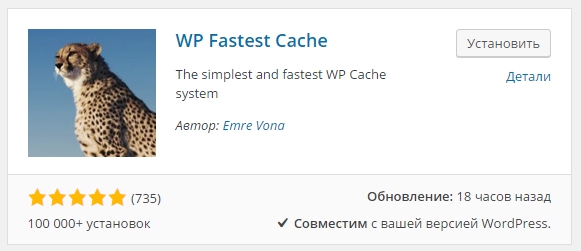
После установки и активации плагина, перейдите на страницу: WP Fastest Cache, чтобы настроить плагин. Чтобы включить Русский язык, внизу страницы, в последнем поле, выберите Русский язык и Сохраните настройки.
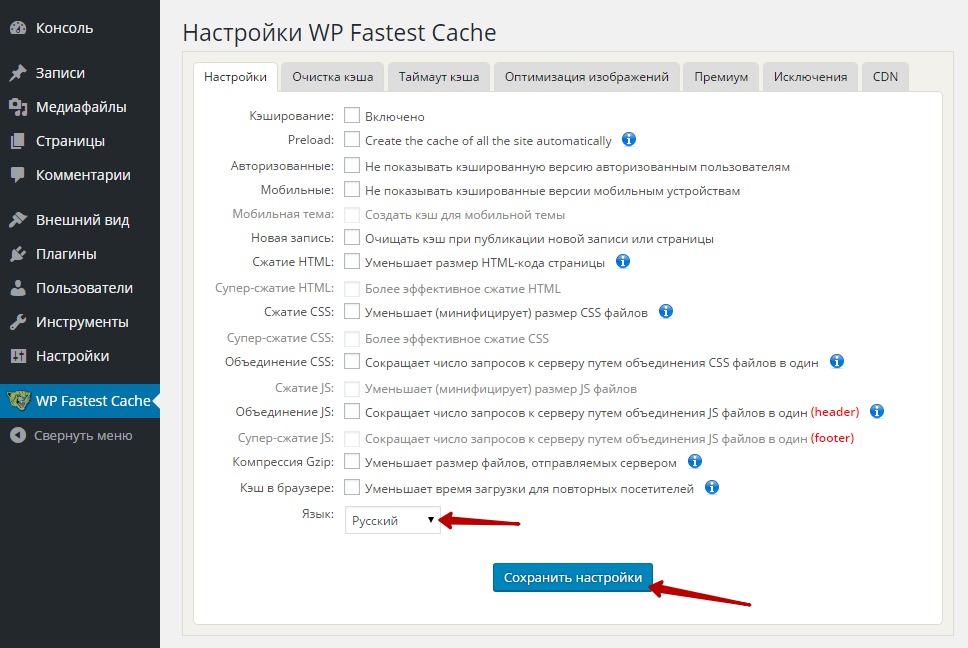
Настройки
— Кэширование, поставьте галочку, чтобы включить кэширование на вашем сайте.
— Preload, можно заранее создавать кэш для всех страниц, не дожидаясь пока посетитель зайдёт на ваш сайт. Поставьте галочку, в открывшемся окне поставьте 4 галочки и нажмите — ОК.
— Авторизованные, если поставите галочку, то кэшированные версии страниц не будут показываться авторизованным пользователям.
— Мобильные, поставьте галочку, чтобы отключить кэш на мобильных устройствах.
— Новая запись, поставьте галочку, чтобы очистить кэш при публикации записи или страницы.
— Сжатие HTML, поставьте галочку, чтобы уменьшать размер HTML кода страницы.
— Сжатие CSS, поставьте галочку, чтобы уменьшать размер CSS файлов.
— Объединение CSS, поставьте галочку, чтобы объединять CSS файлы в один, для уменьшения http запросов.
— Объединение JS, поставьте галочку, чтобы объединять JS файлы, для уменьшения http запросов.
— Компрессия Gzip, включение GZIP сжатия файлов. Внимание ! перед тем как включать данную функцию, проверьте, возможно на вашем сайте уже имеется GZIP сжатие. Если у вас уже включено GZIP сжатие, то галочку ставить НЕ нужно !
— Кэш в браузере, поставьте галочку, чтобы включить браузерное кэширование, для уменьшения времени загрузки страниц для повторных посетителей.
Сохраните настройки.
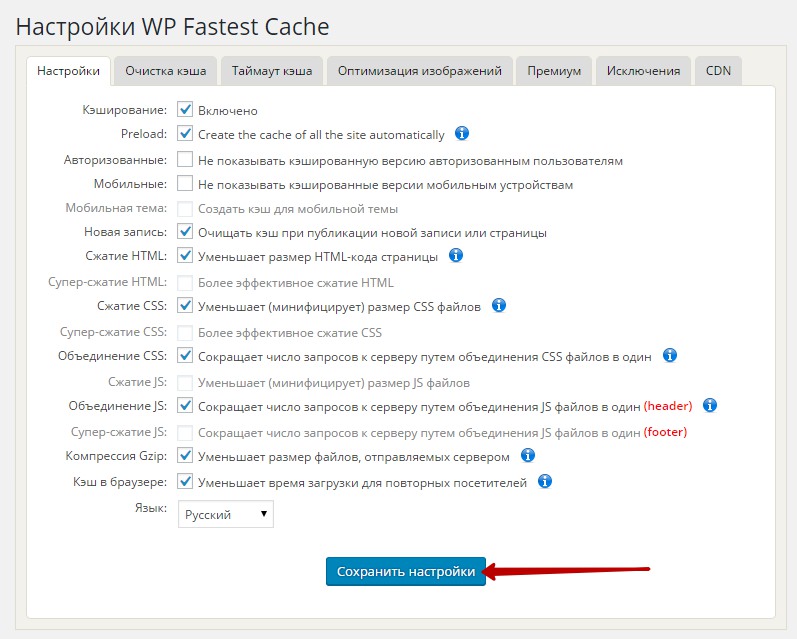
Остальные страницы
Очистка кэша, здесь можно — Очистить весь кэш или Очистить весь кэш и сжатые CSS/JS файлы.
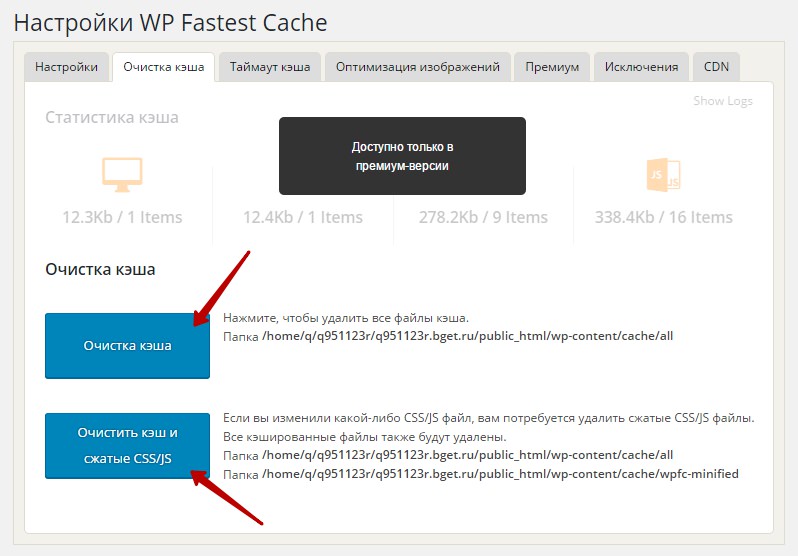
Таймаут кэша, здесь можно установить временной период для авто-обновления кэша. Нажмите на кнопку — Add New Rule. В открывшемся окне выберите страницы для кэширования, укажите временной период и нажмите на кнопку — Save.
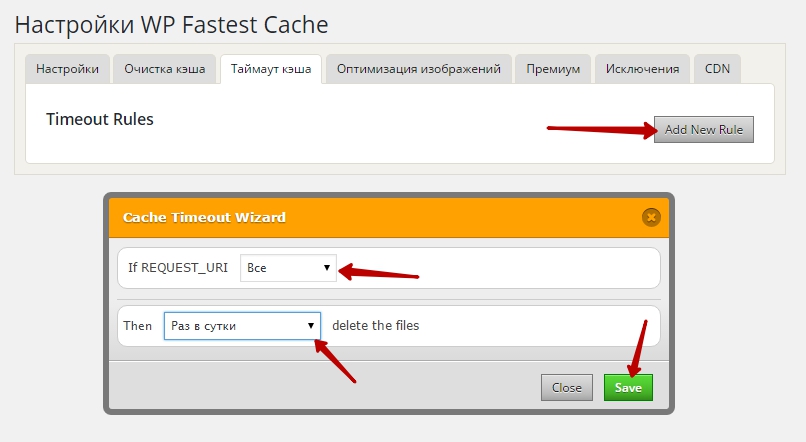
— Исключения, можно исключить определённые страницы из кэширования.
— CDN, можно подключить функцию CDN для доставки контента с другого сервера. Можно перенести файлы на другой сервер, тем самым вы снимите нагрузку со своего сервера. Платная услуга.
Блок кэш
Вы можете установить на любой странице блок кэш, чтобы не кэшировать определённую страницу или запись. На странице редактирования записи или страницы, в визуальном редакторе, у вас появится новая кнопка в виде головы леопарда. Нажав на данную кнопку, у вас в записи появится специальный знак, который означает — Блок кэш, но на самом сайте знак не отображается.
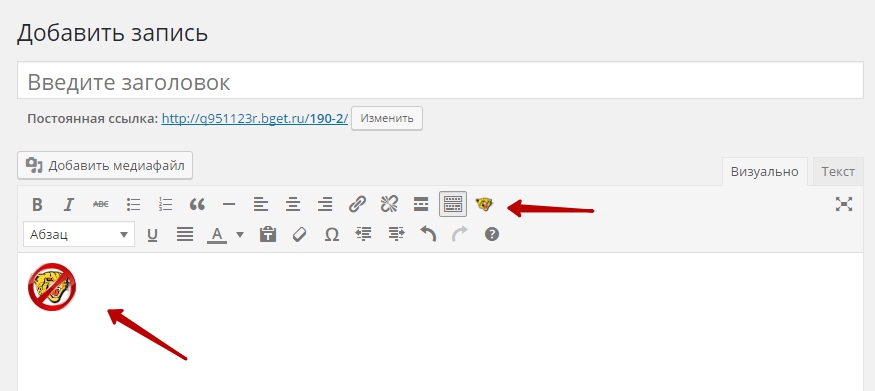
На главной странице админ-панели wordpress, в верхней панели, появится вкладка для быстрого удаления кэша, а также удаления кэша и сжатых CSS/JS файлов.
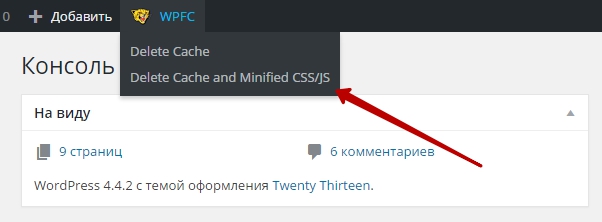
Настройка плагина WP Super Cache wordpress новая инструкция !

info-effect.ru
WP Super Cache - установка и настройка кеширующего плагина Wordpress 2017
Про кеширование сайтов
Кеширование в вебразработке — это очень важно. В WordPress особенно. Не то, чтобы Вордпресс такой плохой и тяжёлый, просто если можно ускорить загрузку страниц и одновременно снизить нагрузку на хостинг, а потратить на это пару минут, не воспользоваться этой возможностью было бы очень глупо. Итак, ближе к делу. Знакомьтесь с самым популярным плагином для кеширования страниц в вордпресс: WP Super Cache
Эффективность WP Super Cache
Просто приведу 2 примера, до и после установки и настройки плагина

До установки WP Super Cache

После установки WP Super Cache
То есть, вы сами видите грубый расчёт, без плагина страница генерируется 879 миллисекунд, а с плагином — 84 миллисекунды. Разница в 10 раз! Ещё остались сомнения в том, нужно ли его устанавливать?Особо рекомендую к использованию на виртуальных хостингах, и если ваш сайт по типу информационный: блог или статейник — основное содержание почти не меняется.Есть и противопоказания, но они больше условные: например, если ваш сайт почти не содержит постоянного содержимого, например предоставляет некоторый сервис, динамически изменяемые в php блоки и тому подобное. Правда, и тут можно найти выход, настроив тип кеширования Legacy или PHP и включив Enable dynamic caching в настройках. Так что, пути выхода есть :) Однако, я лично думаю, что для таких сайтов лучше обходиться объектным кешированием, например, на основе W3 Total Cache, что тоже будет довольно эффективно.
Обзор плагина WP Super Cache
Принцип работы прост: плагин создаёт статичные html и php файлы – копии страниц WordPress и сохраняет их в кеш: /wp-content/cache/supercache/. Потом, при заходе пользователя на какую-либо страницу сайта, WordPress, вместо того, чтобы создать страницу с нуля, отдаёт браузеру заранее сохранённую копию html-страницы из кеша или собирает её максимально быстро из готовых php-файлов. Думаю, вполне очевидно, что такой вариант выходит экономнее по затратам ресурсов сервера и быстрее в плане скорости загрузки страницы.Конечно, кеш отдаётся не всегда. При настройках по умолчанию, кеш не отдаётся для:
- Залогиненных пользователей;
- Пользователей, которые только что оставили комментарий на сайте;
- Пользователей, которые просматривают защищённую паролем запись.
Но, так как доля этих пользователей незначительна, WP Super Cache является очень эффективным кеширующим инструментом.
Где скачать WP Super Cache
Скачать плагин вы можете из официального репозитория https://wordpress.org/plugins/wp-super-cache/
Как установить плагин WP Super Cache
Можно либо распаковать архив в директорию плагинов /wp-content/plugins/, либо воспользоваться загрузчиком плагинов в админке http://example.com/wp-admin/plugin-install.php?tab=upload
Кстати, есть подробная инструкция с видео для новичков, как устанавливать плагины в WordPress
Здесь и далее заменяйте http://example.com в примерах на ваш адрес сайта
Если у вас свой виртуальный или выделенный сервер, обязательно выставите верные права доступа на распакованные файлы, каталоги, и /wp-content/, чтобы кеш смог записываться
Также, более простым вариантом будет зайти в http://example.com/wp-admin/plugin-install.php, вбить в поиск WP Super Cache и установить найденный плагин

Установка WP Super Cache
Сигналом об удачной установке будет надпись:
Настройка WP Super Cache
После установки плагин нужно настроить. Это не займёт много времени. Самые основные моменты я опишу сначала, про тонкую настройку — чуть дальше.
Процесс установки и настройки WP Super Cache на видео:
sheensay.ru
WP Super Cache - настройка кэширования сайта WordPress
Приветствую Вас, друзья! В первой части урока мы говорили с Вами о том что такое кэширование, и какая от него польза будет польза на сайте. В этой части урока мы приступим непосредственно к настройке кэширования с помощью плагина WP Super Cache.
Установка и настройка плагина WP Super Cache
1. Установите и активируйте плагин WP Super Cache. Для этого нужно сделать следующее:
- Перейдите в Плагины -> Добавить новый
- В поле поиска введите WP Super Cache и найдите плагин
- Установите и активируйте плагин
Подробнее о способах установки плагинов рекомендую почитать в специальном уроке.
После активации плагина появится следующее сообщение:

2. Если у вас уже правильно настроенные постоянные ссылки (ЧПУ) — переходите на страницу управления плагина нажав по тексту «страницу управления» в сообщении, или перейдя в Настройки -> WP Super Cache.
В случае если у вас не настроенные постоянные ссылки — прочитайте урок по настройке ЧПУ в WordPress. Без этого плагин не сможет работать. Если Вы не сделали этого раньше, тогда сейчас это сделать нужно обязательно.
3. В панели управления плагина переходим на вкладку «Настройки». На этой вкладке находятся расширенные настройки плагина. Они делятся на три группы:
- Статус кэширования
- Разное
- Настройки
Опций достаточно много, но я рекомендую установить их так, как на примере ниже.

После того как Вы установили необходимые параметры, нажмите кнопку «Обновить». После обновления страницы появится следующее сообщение:

Прокрутите страницу вниз, пока не увидите желтый блок, с большим количеством непонятного текста 😉 Прокрутите страницу до конца желтого блока и нажмите кнопку «Обновить правила mod_rewrite».

Если изменения в .htaccess прошли успешно, Вы увидите зеленый блок вместо желтого.

4. Теперь нам нужно настроить «Просроченные страницы & Очистка мусора». В этих настройках нужно указать время жизни кэшированных страниц. Я рекомендую устанавливать значение «0». С таким значением у кэша не будет время жизни, и он будет до тех пор, пока Вы не удалите его вручную.

После того как Вы укажите время жизни кэша, не забудьте сохранить изменения нажав кнопку «Изменить время жизни копии». Этих настроек достаточно для правильной работы плагина, и если Вы выполнили все настройки выше, значит плагин уже активирован и работает на вашем сайте.
Также после настроек работы плагина можно создать автоматически кэш-копии всех страниц и записей сайта. Это значит, что Вы сделаете кэширование для всего сайта заранее, и посетителям сайта будут выдаваться уже заранее кэшированные страницы. В противном случае кэширование страниц будет происходить после первого посещения страницы.
Общий кэш
Создать кэш-копии всех страниц и записей можно на вкладке «Общий кэш», перейдя в которую нужно всего лишь нажать кнопку «Создать общий кэш сейчас».

Я надеюсь что этот урок помог Вам разобраться с установкой и настройкой плагина кэширования WP Super Cache. Если Вы установили и настроили данных плагин, то уже и сами оценили все реальные преимущества кэширования, и скорость загрузки вашего сайта стала в разы быстрее.
Если у вас есть какие-либо вопросы, не стесняйтесь и задавайте их в комментариях.
Приветствую Вас, друзья! В первой части урока мы говорили с Вами о том что такое кэширование, и какая от него польза будет польза на сайте. В этой части урока мы приступим непосредственно к настройке кэширования с помощью плагина WP Super Cache. Установка и настройка плагина WP Super Cache 1. Установите и активируйте плагин WP Super Cache. Для этого нужно сделать следующее: Перейдите в Плагины -> Добавить новый В поле поиска введите WP Super Cache и найдите плагин Установите и активируйте плагин Подробнее о способах установки плагинов рекомендую почитать в специальном уроке. После активации плагина появится следующее сообщение: 2. Если у вас уже правильно настроенные постоянные ссылки (ЧПУ) -…
Проголосуйте за урок
Рейтинг: 4.42 ( 25 голосов ) 100wp-lessons.com
WordPress Super Cache - используем кеш браузера для ускорения сайта.
Зачем использовать кэш браузера?
Кэширование важно для оптимизации веб-сайта, созданного на WordPress, поскольку оно увеличивает скорость загрузки страниц. Посетителям сайта не понравится его долгая загрузка, в результате чего они могут просто покинуть ваш сайт, не дождавшись информации, тем самым увеличивая количество отказов. Такие поведенческие параметры плохо отражаются на ранжировании сайта поисковыми системами, которые понижают его позиции в поисковой выдаче. Чтобы этого не произошло, подключите плагин WordPress Super Cache, который автоматически выполнит работу по кэшированию страниц.

Описание и возможности плагина
Кэш представляет собой временное хранилище для содержимого веб-страницы. Вместо того чтобы загружать данные страниц (например, изображения) с сервера при повторном посещении сайта, они будут подгружаться в браузер из кэша, что существенно ускорит загрузку сайта. Эффективным инструментом для кэширования под WordPress является специальный плагин WordPress Super Cache.
Плагин генерирует статические страницы сайта и сохраняет их кэшированные версии на сервере. После этого сервер вашего хостинг-провайдера будет «отдавать» посетителям статические файлы вместо того, чтобы каждый раз обращаться к базе данных для получения элементов страниц.
Что еще умеет делать WordPress Super Cache плагин:
- Позволяет вместе с кэшированием использовать сеть доставки контента (CDN), перераспределяя наиболее часто запрашиваемые материалы с сервера, ближайшего к посетителю.
- Поддерживает кэширование версий страниц для планшетов и смартфонов.
- Использует сжатие страниц, чтобы уменьшить время загрузки сайта.
- Поддерживает несколько типов кэширования.
- Предоставляет возможность восстановления кэша, при этом вы можете просматривать кэшированные страницы, даже когда создается новый кэш.
Виртуальный хостинг сайтов для популярных CMS:
Установка плагина WP Super Cache
Плагин можно найти в репозитории WordPress. Для этого войдите в админ-панель под своим логином и паролем.
- Выберите меню «Плагины» (1) и нажмите «Добавить новый» (2).
- В строке поиска напечатайте название плагина WP Super Cache (3).
- Найдите в появившемся списке нужный вариант и нажмите кнопку «Установить» (4).
- После установки активируйте плагин, нажав соответствующую кнопку.

Даже после активации плагин WP Super Cache по умолчанию отключен, поэтому вверху экрана вы увидите соответствующее предупреждение.
Чтобы его включить перейдите по предложенной ссылке на страницу управления плагином либо выберите команду «Настройки», которая расположена сразу под названием плагина.
На странице с настройками вы можете увидеть еще одно уведомление об изменении файла wp-config.php, после обновления страницы оно исчезнет.

Чтобы заставить плагин работать:
- Выберите опцию «Кэширование включено»
- Нажмите кнопку «Обновить».
- Затем выполните проверку правильности подключения плагина, используя кнопку «Проверить».

Если плагин подключен верно, вы увидите оповещение, выделенное зеленым цветом. Плагин дважды обращается к сайту и сравнивает временные метки обеих копий. Если они совпадают, значит для сайта активировано кэширование.
В противном случае сообщение выводится красным цветом и необходимо будет искать причину неполадки.

Настройки плагина WordPress Super Cache - как включить и настроить кеширование
WP Super Cache представляет собой мощный плагин с большим количеством опций, многие из которых дополнительно могут улучшить производительность сайта. В панели расширенных настроек плагина предоставляется возможность гибкого управления параметрами кэширования веб-страниц.
Убедитесь, что кэширование включено, и выберите один из трех режимов обслуживания кэша:
- mod_rewrite – это самый быстрый вариант, который позволяет WordPress обслуживать статические страницы из кэша без обращения к PHP интерпретатору на сервере;
- режим PHP используется по умолчанию и потребляет больше ресурсов, что может оказаться невыгодным в случае большой загруженности сервера;
- упрощенное кэширование менее производительное, чем предыдущие варианты, но и ресурсов затребует минимум.

Следующие параметры требуют настройки в разделе «Разное».
- Опция «Сжимать файлы кэша» может конфликтовать с другими алгоритмами сжатия. Если к сайту подключены еще плагины, обеспечивающие сжатие, не устанавливайте этот флажок.
- Кэширование страниц не требуется для авторизованных пользователей или тех, кто оставляет комментарии на сайте. Включите эту опцию, чтобы разрешить таким посетителям просмотр страницы в ее текущем виде.
- Автоматическая перестройка кэша не нужна, если на сайте имеется часто обновляемая информация. В противном случае посетители увидят устаревшие страницы.
- Ошибка 304 возникает, когда сервер сообщает браузеру, что со времени последнего визита содержимое страницы не изменилось. В этом случае загрузка происходит из кэша браузера, что дополнительно ускоряет работу сайта.
- На странице с параметром GET присутствует поиск по определенным критериям (даты, цена), специфичным при каждом посещении. Такие страницы кэшировать не нужно.
- Если зарегистрированные пользователи считаются анонимными, кэшированые страницы будут выдаваться всем без исключения.
- Последняя опция в этом разделе – это реклама плагина со встроенной в футере ссылкой на автора.

В разделе «Расширенные» приведены настройки для продвинутых пользователей. Как правило, для обычных сайтов можно оставить их выключенными.
- Если на сайте присутствуют динамические элементы, при кэшировании некоторые из них могут работать неправильно. В этом случае потребуется режим упрощенного или PHP-кэширования и включенная опция динамического кэширования.
- Для сайтов, разработанных специально для мобильных устройств, потребуется включить поддержку, если шаблон не является адаптивным.
- Опция «Убрать поддержку UTF-8» не требуется, если все символы на сайте отображаются нормально.
- Очистку файлов кэша при новых публикациях можно включить, если сайт часто обновляется.
- Дополнительная сверка понадобится, если возникают проблемы с кэшированием какой-либо страницы.
- Если посетитель оставил комментарий на странице, после его модерации кэш обновится.
- Посмотреть кэшированные страницы можно на владке «Состояние кэша», поэтому опция необязательна.
- Опция замедляет работу файлов, предупреждая возможную проблему на сервере при кэшировании страниц.
- Опция для разработчиков загружает кэш только после загрузки WordPress.
Ниже опций приводится адрес расположения кэша и персональный ключ на случай, если требуется посмотреть страницу, не кэшируя и без предварительной очистки кэша.

Если вы выбрали способ кэширования страниц методом mod-rewrite, плагин запросит обновление прав на запись. Для этого прокрутите страницу вниз до кнопки «Обновить правила Mod-Rewrite» и нажмите ее.

Затем установите время и период, в течение которого кэшированные данные на сервере будут действительны. Начните со значения 3600 секунд (1 час). Если на вашем сайте большое количество статей, возможно, понадобится задать большее время вплоть до нескольких суток, после чего кэш будет считаться устаревшим. Там же можно запланировать очистку кэша по расписанию, настраивая таймер и интервал обновления. Для неменяющихся сайтов сборку мусора можно отменить совсем, устанавливая значение таймаута, равное нулю.

Вы можете запретить кэширование определенной информации на сайте (например, раздел с постоянно обновляющейся информацией), установив флажок в нужном разделе «Допустимые имена и Запрещенные адреса» или вручную дописать адреса страниц.

Очистите список поисковых ботов, если хотите, чтобы они получали информацию из кэша и не нагружали сервер при сканировании сайта. Для высоконагруженных сайтов с посещаемостью более тысячи уникальных визитов в сутки рекомендуется включить закрытый режим. В этом случае обновление кэша будет отменено.

На вкладке «Настройка CDN» подключается платный сервис для эффективного распределения информации при выдаче из кэша. Вкладка «Состояние кэша» покажет, какие страницы кэшируются, их можно вручную удалять из списка.
Перейдите на вкладку «Общий кэш», чтобы настроить параметры режима предварительной загрузки. Для чего может понадобиться использовать полностью статический контент?
- Для экономии ресурсов сервера.
- Чтобы повысить скорость загрузки сайта.
- Чтобы обслуживать старый сайт, контент которого больше не обновляется.
При выборе функции «Создать общий кэш сейчас» дайте время плагину сформировать кэш в автоматическом режиме. За процессом можно наблюдать, переключившись на вкладку «Состояние кэша».

Вкладка «Плагины» понадобится, только если вы собираетесь подключить другие плагины, не влияющие на кэширование файлов.
Имейте в виду, некоторые из них работают только в режиме PHP-кэширования. Для специалистов на вкладке «Обслуживание» включается режим отладки и опция сохранения логов.
Использование кеша браузера, как почистить кеш ВордПресс
Через некоторое время работы плагина WP Super Cache вы заметите формирование кэша для сайта. Правильная настройка плагина значительно улучшит время загрузки сайта. Кэшированные страницы хранятся в виде HTML или PHP файлов на сервере вашего хостинга. Обычно сервер знает, какие страницы были обновлены, и выдает пользователю свежую версию. Однако, если возникают проблемы с отображением обновленной информации, можно вручную очистить кэш. Удалите кэшированные страницы с сервера, используя команду на панели управления «Удалить весь кэш» или нажав на такую же кнопку в настройках плагина.

Когда пользователь в первый раз заходит на сайт, его браузер обращается к удаленному серверу, на котором этот сайт размещен. Запрос браузера и ответ сервера занимают время, учитывая, что подзагрузка элементов сайта (картинок, стилей, скриптов) происходит последовательно один за другим. Если страница содержит большое число элементов или они велики по размеру, их загрузка может оказаться продолжительной.
Тем не менее браузер пользователя умеет кэшировать повторяющиеся элементы. Это ускоряет загрузку сайта, поскольку доступ к файлам с жесткого диска всегда быстрее, чем извлечение данных с удаленного сервера. Аналогично функция очистки кэша присутствует в каждом браузере.
Если вы не видите изменений на сайте, который должен обновляться, очистите кэш, используя панель управления настройками браузера, или просмотрите страницу в приватном режиме просмотра (при этом режиме не используются сохраненные элементы, напр. пароли, и кеш).
www.ipipe.ru
Кэширование в WordPress — выбираем лучший плагин для кэширования
 Сегодня я предлагаю вам обсудить такую интересную тему как кэширование в wordpress. Первым делом нужно уточнить что такое кэширование и зачем оно нужно? Каждому блоггеру и вебмастеру справедливо хочется чтобы его блог или сайт работал быстро. Как известно WP не обладает рекордно высокой производительность, поэтому зачастую даже хороший хостинг не способен этого компенсировать. А уж если у вас «тяжелый» контент, да еще и высокая посещаемость, дело может быть вообще беда. В любом случае есть возможность ускорить блог почему бы этого не сделать?
Сегодня я предлагаю вам обсудить такую интересную тему как кэширование в wordpress. Первым делом нужно уточнить что такое кэширование и зачем оно нужно? Каждому блоггеру и вебмастеру справедливо хочется чтобы его блог или сайт работал быстро. Как известно WP не обладает рекордно высокой производительность, поэтому зачастую даже хороший хостинг не способен этого компенсировать. А уж если у вас «тяжелый» контент, да еще и высокая посещаемость, дело может быть вообще беда. В любом случае есть возможность ускорить блог почему бы этого не сделать?
Движок WordPress, как уже было сказано выше тяжеловат по своей природе. Все дело в его «динамичности». В отличие от «статичных» платформ WP работает на PHP, который и совершает многочисленные запросы к базам данный, за счет чего собственно и формируется содержимое. К счастью, существует технология способная существенно ускорить процесс, называется она кэширование.
Принцип кэширования в своей основе достаточно прост. Обычно все сводится к тому что тот или иной плагин генерирует из динамических страниц статические, выдавая их в последствие посетителю. При этом серверу не приходится обрабатывать большую часть запросов, что существенно снижает нагрузку на сервер и увеличивает скорость. Теперь давайте переходить к делу. Какие существуют плагины для кэширования и какой из них выбрать? В этом нам поможет отличное исследование проведенное на Tutorial9, выдержку из результатов которого я хочу вам привести.
Как проводилось данное исследование? Для оценки производительности того или иного плагина использовался Apache Benchmark. Данный тест генерирует большое количество запросов, на основании чего формируется отчет о количестве обработанных сервером запросов в секунду и среднем времени передачи данных. Исходные данные: WordPress 2.9.1 на котором установлено несколько популярных плагинов — Akismet, All in SEO Pack и Google XML Sitemap. Количество трафика на тестовом блоге не велико, представлен смешанный контент — текстовый, изображения, электронные таблицы, java-скрипты. Для объективности каждое измерение повторялось несколько раз в сутки.
Я не буду приводить результаты тестирования всех плагинов, которые тестировались авторами Tutorial9, потому что смысл заострять внимание есть только на самых распространенных, ходовых и популярных плагинах. Итак, приступим:
Блог с выключенным кэшированием
Блог без активированных плагинов, показал следующие результаты:

Запросов в секунду — 13,96;Время на каждый запрос — 716,58 мс;Скорость передачи данных — 673,98 Кбит/сек
Как видите исходные данные не впечатляют. Давайте посмотрим что и как можно улучшить.
Плагин WP-Cache
Популярный плагин WP-Cache продемонстрировал следующий результат:

Запросов в секунду — 109,59;Время на каждый запрос — 91,25 мс;Скорость передачи данных — 5307,00 Кбит/сек
Заметно лучше чем без кэширования. Результат превосходит блог без активированных плагинов в среднем на 685%. Замечу что WP-Cache — давно известный плагин, который исторически пользуется популярностью.
Плагин WP Super Cache
WP Super Cache в настоящее время пожалуй более популярен чем WP-Cache. Это легко объяснимо — WP Super Cache является доработанной версией WP-Cache. Помимо того что он быстрее, он и «умнее», то есть умеет больше чем предшественник. В частности его легче устанавливать и удалять, он умеет чистить за собой «мусор» после деактивации и так далее.
Что же касается скорости, результат получился следующий:

Запросов в секунду — 118,23;Время на каждый запрос — 84,58 мс;Скорость передачи данных — 5743,07 Кбит/сек
Результаты тестирования превосходят результаты WP-Cache. WP Super Cache в среднем быстрее блога без активированного кэширования в среднем на 747%. Отмечу еще одну особенность — если в WP Super Cache включена компрессия, он может быть даже медленнее блога без плагинов!
Плагин Hyper Cache
Hyper Cache — достаточно новый плагин, который еще не успел завоевать большой популярности. Тем не менее, показал в ходе тестирования отличный результат. Кроме того плагин отличается достаточно простой установкой и настройкой.
Результаты:

Запросов в секунду — 130,75;Время на каждый запрос — 76,48 мс;Скорость передачи данных — 6325,36 Кбит/сек
В среднем это лучше на 837% чем блог без плагинов.
Итоги работы плагинов кэширования для wordpress
Я не стал приводить в этой статье всех плагинов, потому что оптимальным выбором является один из рассмотренных выше. Если у вас есть время, желание и знания английского вы с легкостью можете изучить полные результаты исследвания сравнения плагинов wordpress для кэширования.
Лучший результат показал Hyper Cache, к тому же он обеспечивает хороший контроль над процессом. Вполне можно использовать WP-Cache или WP Super Cache. И тот и другой заметно повышают производительность. Кроме того они из когорты «старых добрых», проверенных поколениями, а значит неплохо поддерживаются. Надеюсь, эта статья помогла вам определиться с выбором плагина для кэширования. Дело за установкой!
Что касается меня, то я использую и для своих и для клиентских сайтов платный премиум плагин WP Rocket, ну и конечно серверное кэширование средствами Nginx или LiteSpeed
А какой плагин для кэширования wordpress используете вы и почему?
info-business.pro